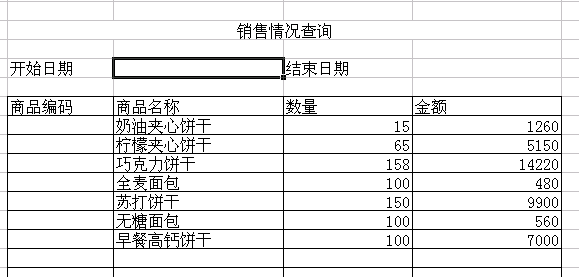Excel服务器使用大全:输入值
输入值
在生成Excel报表时,有一些数据需要根据当时的具体条件来输入,因此,需要通过输入值来在应用时获得。
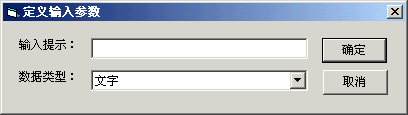
输入提示:输入标题
数据类型:数字、文字、日期
例子:
打开“示例数据库”,鼠标点击“模板”-“打开模板”,打开
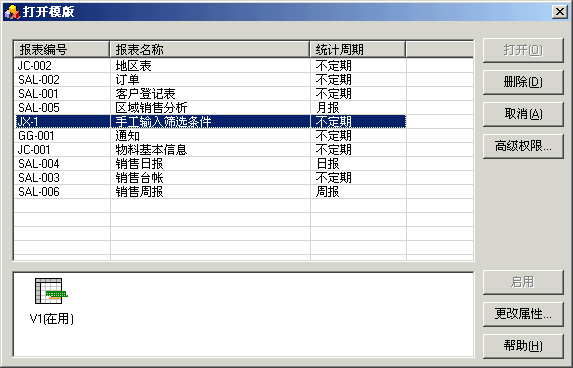
定义表间公式“提取销售明细”的筛选条件中用到了手工输入参数,定义过程如下:
1.点击“新增”,选择“填写报表时从其它表单中提取数据”:
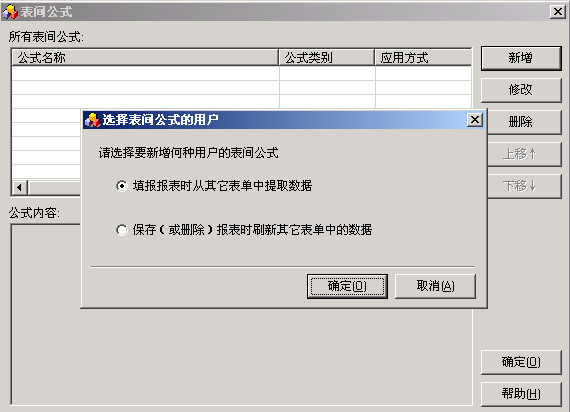
2.点击“确定”,在“公式名称”中输入“提取销售明细”:
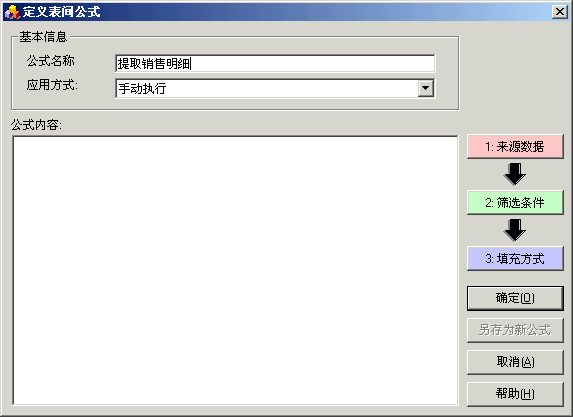
3.点击“来源数据”,选择“订单_明细”和“订单_主表”:
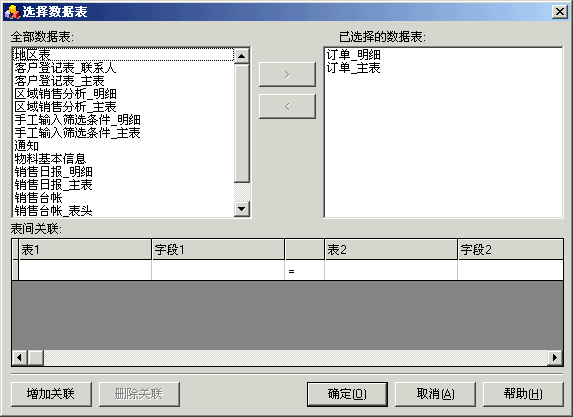
4.点击“确定”,点击“筛选条件”:
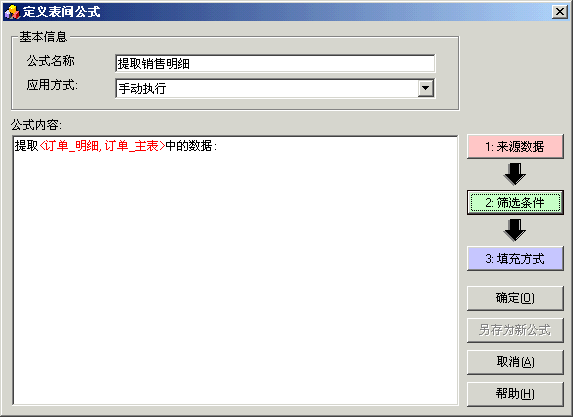
5.在“分类”中点击“订单_主表”,在“选项”中点击“订单_主表.发货日期”,在“常用操作符”上点击“>=”:
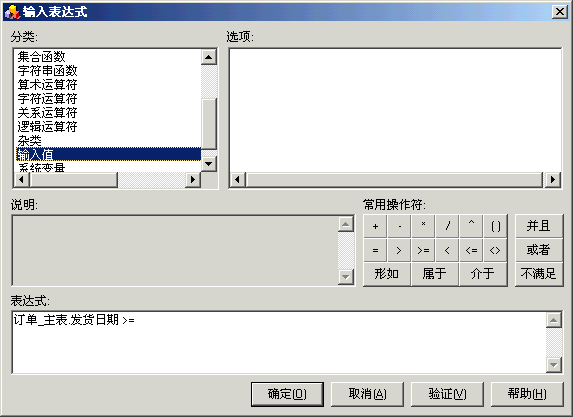
6.在“分类”中点击“输入值”,在“输入提示”中输入“开始日期”:
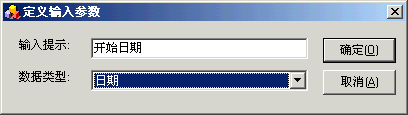
7.点击“确定”:
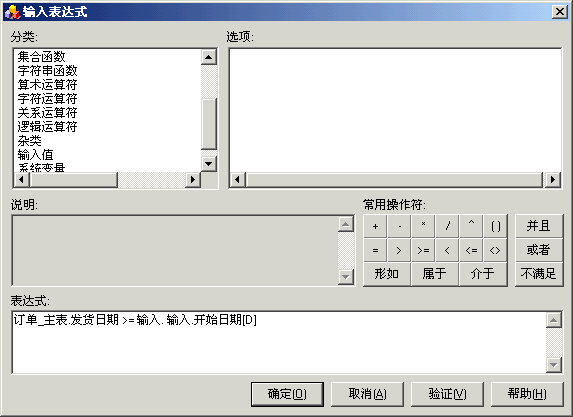
8.在“常用操作符”中点击“并且”,在“分类”中点击“订单_主表”,在“选项”中点击“订单_主表.发货日期”,在“常用操作符”上点击“<=”:
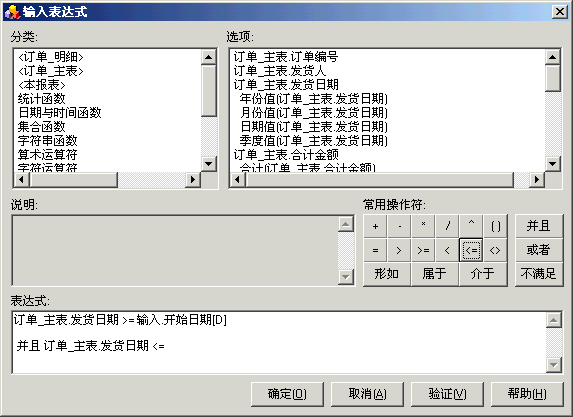
9.在“分类”中点击“输入值”,在“输入提示”中输入“结束日期”:
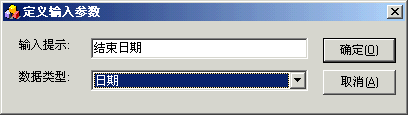
10.点击“确定”:
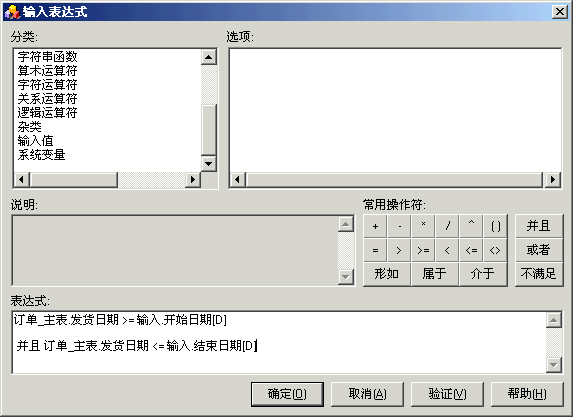
11.点击“确定”:
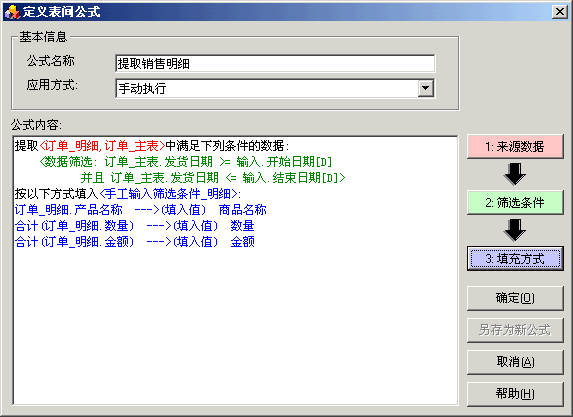
12.点击“确定”,再点击“充填方式”:
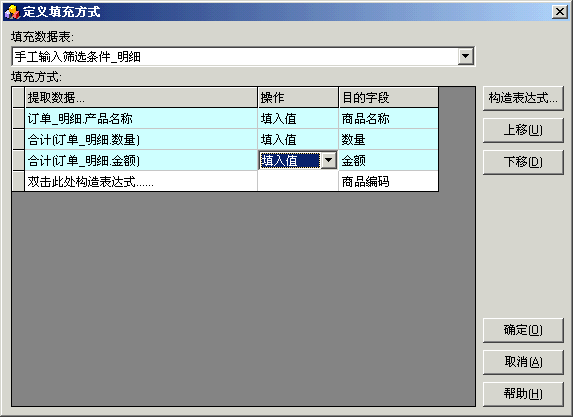
13.点击“确定”,表间公式定义完成。
14.点击“报表”,打开“我的工作台”,打开“手工输入”,鼠标右键点击“手工输入筛选条件”:
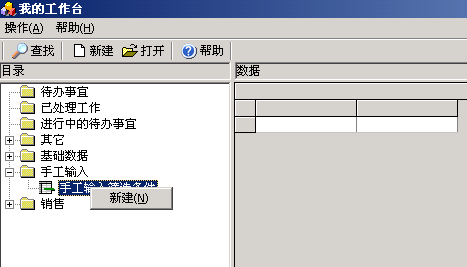
15.鼠标右键点击表内任一处,选择“应用公式”:
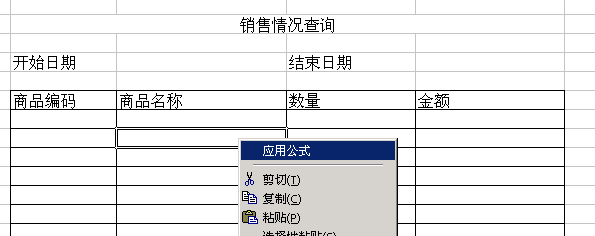
16.应用表间公式,选择“提取销售明细”,点击“应用”:
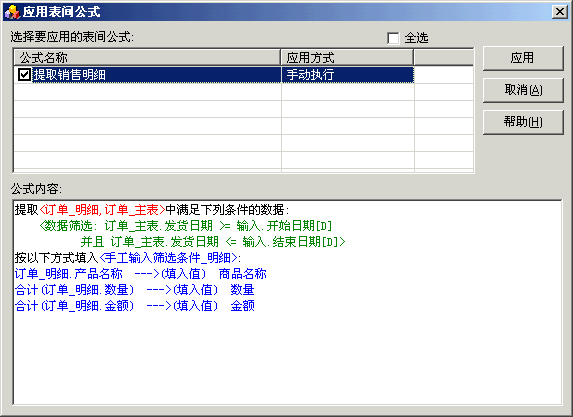
17.输入相应的日期,点击“确定”:
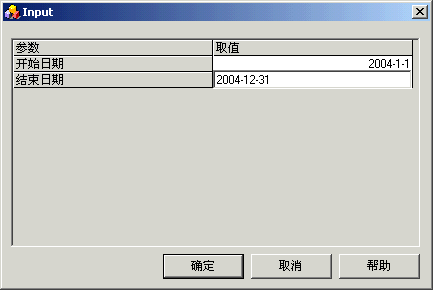
18.表间公式运算后,将查询出来的数据直接写道Excel报表上: